Vermittlung praktischer Word-Kenntnisse: vertikales Auswählen von Text, Kommentieren von Text und Vorlesen von Dokumenten
- 青灯夜游Original
- 2022-05-11 10:03:504973Durchsuche
Im vorherigen Artikel „Praktische Word-Tipps teilen: So entfernen Sie schnell Wasserzeichen aus Dokumenten!“ 》, wir haben gelernt, wie man Dokumentwasserzeichen schnell entfernt. Heute werden wir weiterhin praktische Word-Kenntnisse weitergeben und 4 Word-Tipps vorstellen, die die Arbeitseffizienz verbessern und verhindern, dass Sie Überstunden machen. Lernen Sie sie schnell!

Word war lange Zeit eine der am meisten vernachlässigten Bürosoftware. Weil es so einfach ist, benutzt es fast jeder und fast jeder glaubt, es nutzen zu können, aber das ist nicht der Fall. Unter der scheinbar einfachen Erscheinung von Word verbergen sich zahlreiche Funktionen und Fähigkeiten, die die meisten Menschen noch nie beherrschen oder von denen sie noch nie gehört haben.
Heute stelle ich Ihnen also 4 Word-Tipps vor, von denen ich glaube, dass sie uns helfen werden, mit halbem Aufwand das doppelte Ergebnis zu erzielen!
1. Text vertikal auswählen
Jeder, der Word verwendet hat, weiß im Allgemeinen, wie man Text horizontal auswählt, egal ob es sich um eine Textzeile oder einen Textabsatz handelt, aber viele Leute wissen nicht, wie man Text vertikal auswählt . Wenn Sie beispielsweise den Schlüsseltext am Anfang einer Zeile festlegen, ist die vertikale Textauswahl besonders nützlich.
Halten Sie die [Alt]-Taste gedrückt, drücken Sie die linke Maustaste an der auszuwählenden Startposition und ziehen Sie die Maus, um ein Rechteck zu ziehen, um Text vertikal auszuwählen.
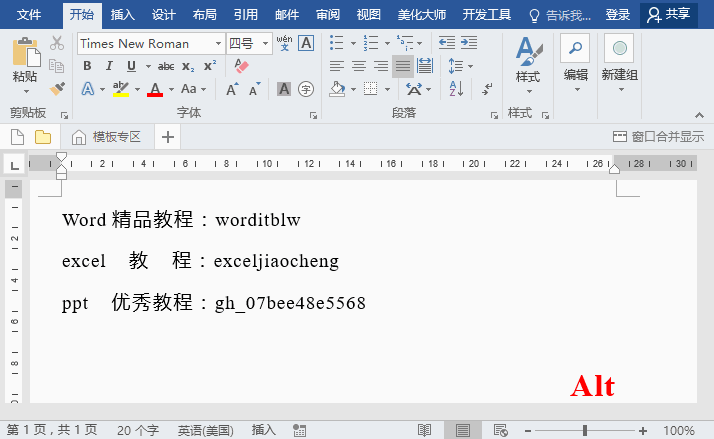
2. Pinyin-Anmerkungstext
Wenn wir einen Word-Redeentwurf erhalten, ist es unvermeidlich, dass es einige seltene Wörter oder polyphone Wörter gibt. Obwohl wir seit unserer Kindheit Pinyin und chinesische Schriftzeichen gelernt haben. Aber es gibt viele Wörter, deren Aussprache wirklich schwer zu bestimmen ist. Sollte ich trotzdem einzeln zu Baidu gehen? NEIN, Word kann Ihnen bei der Lösung leicht helfen.
Wählen Sie Text aus, klicken Sie auf die Schaltfläche „Pinyin-Anleitung“ in der Gruppe [Start]-[Text] und rufen Sie im sich öffnenden Dialogfeld ganz einfach das Pinyin seltener Wörter auf. 3. Dokumente laut vorlesen
Klicken Sie nacheinander auf den Befehl [Datei]-[Optionen] oder klicken Sie mit der rechten Maustaste auf die leere Stelle in der Menüleiste, um das Feld [Symbolleiste für den Schnellzugriff] aufzurufen, erstellen Sie eine neue Gruppe, wechseln Sie dann zu [Alle Befehle] und Suchen Sie den Befehl [Vorlesen] und fügen Sie ihn der Symbolleiste für den Schnellzugriff hinzu. Wählen Sie dann den Text aus, den Sie lesen möchten, und klicken Sie auf die Schaltfläche „Vorlesen“, um ihn in Echtzeit vorzulesen. 4. Brechen Sie den Startbildschirm ab, wenn Sie Word starten. 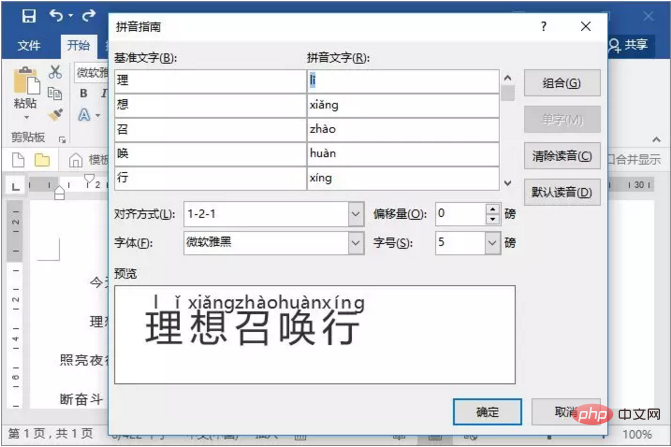
Das erste, was mir in den Sinn kommt, ist: Keiner von beiden ist ein leeres Dokument. Stattdessen handelt es sich um einen Startbildschirm. Wenn Sie der Meinung sind, dass dieser Startbildschirm nicht sehr nützlich ist. Anschließend können Sie den Vorgang abbrechen und direkt zu einem leeren Word-Dokument wechseln, um den Vorgang zu starten. Klicken Sie nacheinander auf den Befehl [Datei]-[Optionen], deaktivieren Sie „Startbildschirm anzeigen, wenn diese Anwendung gestartet wird“ unter „Allgemein“, klicken Sie auf die Schaltfläche „OK“ und der Startbildschirm wird nicht angezeigt, wenn Sie Word erneut starten!
Damit endet der heutige Austausch von Tipps. Ich hoffe, es hilft allen! Wenden Sie das Gelernte an und üben Sie!
Empfohlenes Tutorial: „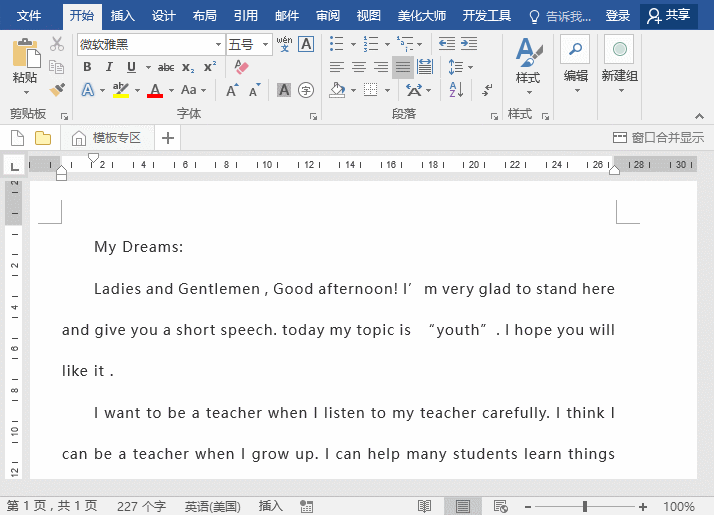 Word-Tutorial
Word-Tutorial
Das obige ist der detaillierte Inhalt vonVermittlung praktischer Word-Kenntnisse: vertikales Auswählen von Text, Kommentieren von Text und Vorlesen von Dokumenten. Für weitere Informationen folgen Sie bitte anderen verwandten Artikeln auf der PHP chinesischen Website!
In Verbindung stehende Artikel
Mehr sehen- Teilen Sie einige wichtige Tastenkombinationen für Word mit, um die Arbeitseffizienz zu verbessern
- Austausch praktischer Word-Kenntnisse: Passen Sie die Tastenkombinationen Ihren Gewohnheiten an
- Praktische Word-Tipps zum Teilen: 9 praktische Drucktipps
- Word-Plug-in-Sharing: Plug-in zur automatischen Korrektur von Texteffekten, das Sie in Sekundenschnelle zum Meister macht!
- Vermittlung praktischer Word-Kenntnisse: Festlegen von Zeichenabständen, Zeilenabständen und Absatzabständen
- Verknüpfung von Word und Excel: Tabellen können mit Word in Spalten gedruckt werden!

